栏目导航
热点推荐
- Photoshop鼠绘:人物五官画法的
- PhotoShop方便快捷的实用小技巧
- Photoshop教程:Ps计算选区调出
- 欣赏:设计灵感-泼溅效果实例
- FLASH代码最优化实例
- 制作Flash动画控制SWF大小的技巧
- Flash教程:全面掌握按钮相关内容
- Photoshop制作Apple风格的时间机
- PS照片合成:创意合成杯中世界
- 快速批量去除图片水印效果
- 几种图片的格式异同
- 简单就是美 Photoshop光线教程
阅览排行
Photoshop打造逼真的巧克力液面和文字
www.jz123.cn 2011-07-14 来源: 站长家园 责任编辑(袁袁) 我要投递新闻
最终效果

1、新建一个600 * 400像素的文档,具体参数设置如下图。
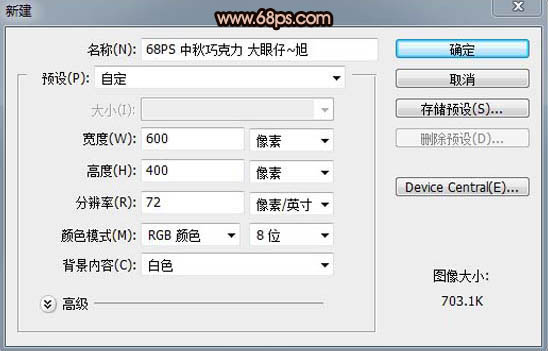
把背景填充黑色,执行:滤镜 > 渲染 > 镜头光晕,参数设置如下图。
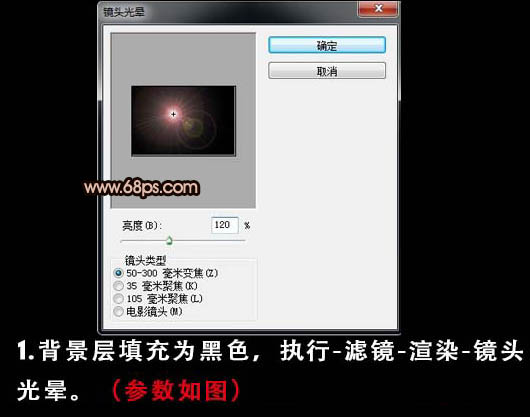
2、执行:滤镜 > 扭曲 > 波浪,参数设置如下图。

3、再对背景执行:滤镜 > 素描 > 铬黄,参数设置如下图。
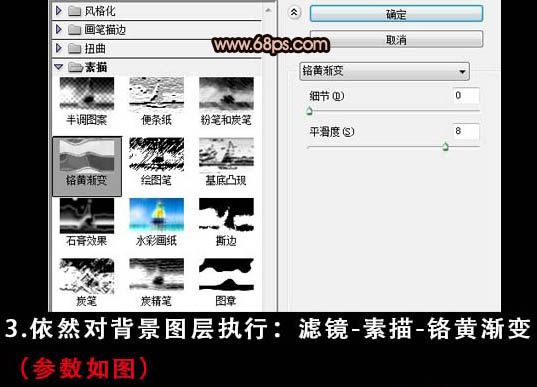
4、执行:滤镜 > 扭曲 > 旋转扭曲,参数设置如下图。
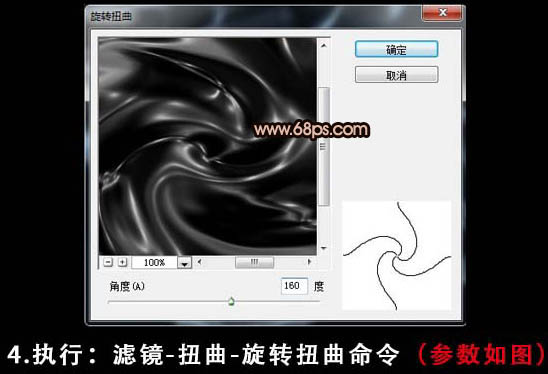
5、按Ctrl + B 调整色彩平衡,对中间调进行调整,参数设置如下图,大致调成巧克力的颜色。


6、新建一个图层,命名为“巧克力”,用矩形选框工具画出下图所示的矩形选区,填充颜色:#3c2319。


7、对当前图层执行:图层 > 图层样式 > 斜面和浮雕,参数设置如下图。
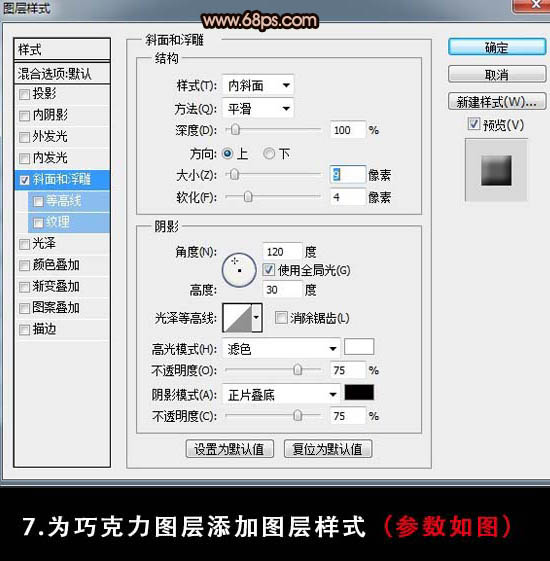
8、新建一个图层,命名为“内层”,用矩形选框工具画出下图所示的选区,填充颜色:#3c2319,然后再执行:图层 > 图层样式 > 斜面和浮雕,参数设置如下图。


9、用同样的方法添加文字,并设置图层样式。再处理下细节,完成最终效果。
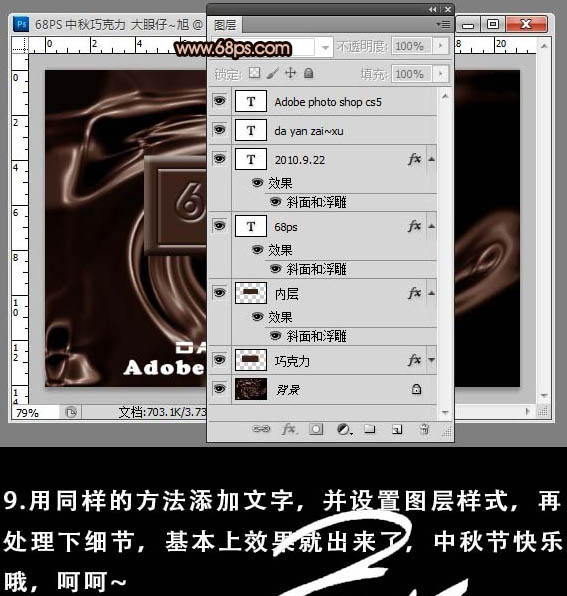
最终效果:

上一篇:Photoshop调出唯美的青绿色外景婚片 下一篇:photoshop转手绘头发教程

 RSS订阅
RSS订阅